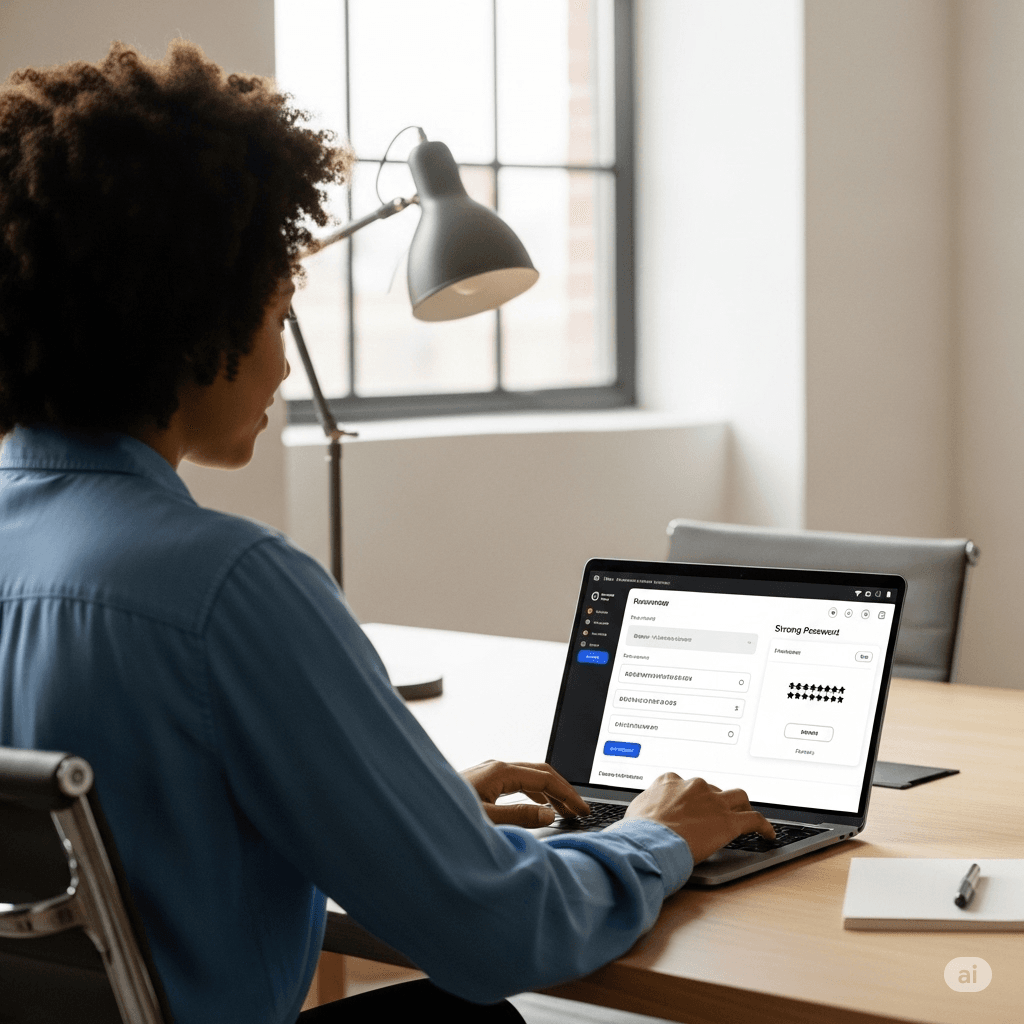Indice dei contenuti
- Guida passo passo alla creazione di password forti con i gestori di password gratuiti
- Il problema delle password: perché il vostro “Secure123! non è sicuro
- La chiave digitale della vostra vita: Capire il ruolo delle password
- Anatomia di una password debole: errori comuni che tutti commettono
- I rischi del mondo reale: Dal furto di identità alle perdite finanziarie
- Come vincono gli hacker: Uno sguardo semplice alla forza bruta contro il riempimento delle credenziali
- Il codice infrangibile: Cosa rende una password veramente forte?
- La soluzione è qui: Introduzione ai gestori di password gratuiti
- Scegliere il proprio campione: Un'immersione profonda nei migliori gestori di password gratuiti del 2025
- Guida passo-passo: Impostazione del gestore di password gratuito
- Domande frequenti (FAQ)
- Cosa succede se dimentico la mia password principale?
- È sicuro memorizzare le password nel mio browser (come Chrome o Safari)?
- Con quale frequenza devo cambiare le mie password?
- Le password generate casualmente sono davvero sicure da usare?
- Un gestore di password può essere violato?
- È mai giusto scrivere le mie password?
- Cosa sono le passkey e ho ancora bisogno di un gestore di password?
- Conclusione: Il vostro viaggio verso una sicurezza senza problemi inizia adesso
Guida passo passo alla creazione di password forti con i gestori di password gratuiti
Nel nostro mondo iperconnesso, una persona media si destreggia tra circa 100 password diverse. Pensateci: e-mail, operazioni bancarie, social media, servizi di streaming, acquisti online, account di lavoro... ognuno di questi è una porta chiusa a chiave che protegge un pezzo della vostra vita digitale. Il problema? La maggior parte di noi usa la stessa chiave inconsistente per ogni singola serratura. Usiamo il nome del nostro animale domestico, aggiungiamo un “123” e chiudiamo la giornata, riutilizzando la stessa password su Internet. Questa abitudine comune, nata dalla comodità, ha creato una crisi silenziosa e globale della sicurezza. Lascia aperte le porte digitali delle nostre finanze, dei nostri ricordi personali e della nostra reputazione professionale.
Questa guida è stata pensata per cambiare le cose. Fornisce una soluzione completa, divisa in due parti, per proteggere il vostro mondo digitale e non vi costerà nulla. In primo luogo, demistificheremo l'aspetto di una password veramente forte nel 2025, andando oltre i consigli obsoleti. In secondo luogo, e soprattutto, vi forniremo una guida passo passo su come utilizzare un password manager gratuito, un potente strumento che automatizza la vostra sicurezza, creando e ricordando per voi password inattaccabili. Alla fine di questo articolo, disporrete di un sistema completo, gratuito e automatizzato per proteggere la vostra intera vita digitale, garantendovi la tranquillità che meritate.
Il problema delle password: perché il vostro “Secure123! non è sicuro
Prima di costruire una fortezza, dobbiamo capire perché le vecchie mura si stanno sgretolando. Il concetto di password si è evoluto radicalmente. Non si tratta più di una semplice parola per accedere a un sito web, ma della principale linea di difesa per le nostre risorse più critiche. Comprendere la posta in gioco e i metodi utilizzati dagli hacker per aggirare le difese deboli è il primo passo verso la costruzione di un'identità digitale veramente sicura.
La chiave digitale della vostra vita: Capire il ruolo delle password
Le password sono i guardiani della nostra vita moderna. Proteggono gli account che contengono le nostre informazioni più sensibili, dai dati finanziari nelle app bancarie alle conversazioni private sui social media e ai documenti riservati nei servizi cloud legati al lavoro. Ogni giorno, affidiamo a queste chiavi digitali l'accesso a:
- Conti finanziari: Servizi bancari online, carte di credito e portafogli di investimento.
- Hub di comunicazione: Account di posta elettronica personali e professionali, che spesso fungono da punto di recupero per tutti gli altri account.
- Vita sociale e personale: Profili di social media, archiviazione di foto e app di messaggistica privata.
- Commercio elettronico e servizi: Siti web di shopping che memorizzano informazioni di pagamento e indirizzi.
- Portali sanitari: Siti contenenti cartelle cliniche sensibili e informazioni sanitarie personali.
- Affari e lavoro: Reti aziendali, cloud storage e piattaforme software-as-a-service (SaaS) contenenti dati proprietari.
Una singola password compromessa può creare un effetto domino, dando a un aggressore la chiave principale per sbloccare ogni aspetto del vostro mondo personale e professionale.
Anatomia di una password debole: errori comuni che tutti commettono
Nonostante la crescente consapevolezza delle minacce informatiche, le password deboli rimangono un problema diffuso, soprattutto a causa di un conflitto fondamentale tra sicurezza e memoria umana. Una password debole è una password facile da indovinare sia per un essere umano che per un computer. Le sue caratteristiche sono allarmantemente comuni :
- Corto Lunghezza: Le password con meno di 12 caratteri sono considerate deboli, in quanto possono essere decifrate dai computer moderni con una velocità allarmante. Una password di otto caratteri che utilizza solo lettere minuscole può essere decifrata quasi istantaneamente.
- Prevedibilità: Molte persone usano parole comuni che si trovano nel dizionario, nomi di familiari o animali domestici, date significative come i compleanni o semplici schemi di tastiera come “qwerty” o “123456”. Queste sono spesso le prime cose che un aggressore prova a fare.
- Mancanza di complessità: Le password che utilizzano un solo tipo di carattere (come tutte le lettere minuscole) o una semplice combinazione (come solo lettere e numeri) sono molto meno sicure di quelle che mescolano lettere maiuscole, lettere minuscole, numeri e simboli.
- Utilizzo delle informazioni personali: I dettagli che possono essere facilmente trovati sui profili dei social media, come la città natale, il nome di un animale domestico o la squadra sportiva preferita, non dovrebbero mai essere utilizzati in una password.
- Riutilizzo della password: Questa è probabilmente la vulnerabilità più critica e diffusa per la persona media. Utilizzare la stessa password su più siti web significa che se uno di questi siti subisce una violazione dei dati, tutti i vostri account che utilizzano quella password diventano immediatamente vulnerabili.
I rischi del mondo reale: Dal furto di identità alle perdite finanziarie
Le conseguenze di una password debole non sono astratte: sono tangibili, costose e spesso emotivamente devastanti. Un attacco riuscito può avere un impatto profondo sia sulle persone che sulle aziende con cui interagiscono.
Per i consumatori, le conseguenze possono essere :
- Furto d'identità: Gli aggressori possono utilizzare le credenziali rubate per spacciarsi per voi, aprire nuove linee di credito o commettere frodi a vostro nome.
- Perdita finanziaria: L'accesso non autorizzato ai conti bancari o di e-commerce può portare al furto di fondi, ad acquisti fraudolenti e al prosciugamento dei punti fedeltà.
- Esposizione dei dati: Foto private, messaggi personali e documenti sensibili possono essere rubati e pubblicati o utilizzati a scopo di ricatto.
- Acquisizione del conto: Un aggressore può bloccare i vostri account e usarli per diffondere malware o link di phishing ai vostri amici e familiari.
- Pedaggio emotivo e pratico: Lo stress, il tempo e gli sforzi necessari per recuperare un'identità rubata, contestare addebiti fraudolenti e ricostruire la sicurezza digitale possono essere immensi.
Per le aziende, una violazione originata da una password debole di un dipendente o di un cliente può essere catastrofica, portando a :
- Perdite finanziarie dirette: Le transazioni fraudolente e il furto di fondi aziendali possono avere conseguenze immediate.
- Danno reputazionale: Una violazione dei dati erode la fiducia dei clienti, che può essere incredibilmente difficile e costosa da riconquistare.
- Interruzione dell'operatività: Il recupero da un attacco può bloccare le operazioni aziendali, con conseguente perdita di produttività e di fatturato.
- Sanzioni legali e regolamentari: Le aziende che non proteggono adeguatamente i dati dei clienti possono incorrere in multe significative e in responsabilità legali in base a normative come il GDPR.
Come vincono gli hacker: Uno sguardo semplice alla forza bruta contro il riempimento delle credenziali
Per proteggersi, è utile comprendere i due metodi principali utilizzati dagli aggressori per sfruttare le password deboli. Sebbene entrambi mirino all'accesso non autorizzato, i loro meccanismi sono fondamentalmente diversi.
Attacchi con la forza bruta sono l'equivalente digitale di un ladro che prova tutte le possibili chiavi di una serratura. In questo metodo, un aggressore utilizza un software automatizzato per provare sistematicamente ogni possibile combinazione di lettere, numeri e simboli fino a trovare la password corretta. Si tratta di un processo laborioso e ad alta intensità di risorse. Il suo successo dipende interamente dalla debolezza della password. Una password breve e semplice come “dog123” può essere decifrata in pochi secondi. Una password lunga e complessa come
$cZ7*pLq@9#kFvB3 richiederebbe secoli, rendendolo di fatto immune a questo tipo di attacco.
Attacchi di credential stuffing sono oggi la minaccia più comune e insidiosa. Questo attacco non consiste nell'indovinare, ma nello sfruttare una quantità nota. Ecco come funziona: gli hacker ottengono elenchi massicci di nomi utente e password da una violazione dei dati di un'azienda (ad esempio, un sito di social media). Quindi utilizzano bot automatizzati per “infilare” queste credenziali rubate nei moduli di accesso di centinaia di altri siti web popolari, come banche, provider di e-mail e negozi online.
L'intero attacco si basa su un comportamento umano semplice e prevedibile: il riutilizzo delle password. Gli hacker scommettono che la password che avete usato per un forum online ormai defunto nel 2012 è la stessa che usate oggi per il vostro account di posta elettronica. E troppo spesso hanno ragione.
Questo rivela una verità cruciale sulla moderna sicurezza digitale. Il pericolo maggiore per la persona media non è un hacker sofisticato che la prende di mira individualmente. È diventare un danno collaterale in un attacco massiccio e automatizzato che sfrutta le nostre cattive abitudini collettive in fatto di password. Una singola violazione dei dati di qualsiasi servizio utilizzato, per quanto piccola o insignificante, può fornire la chiave per sbloccare i vostri account più importanti. Questa vulnerabilità sistemica significa che la vostra sicurezza è forte solo quanto l'anello più debole dell'intera catena digitale. L'unico modo per spezzare questa catena è assicurarsi che ogni singolo account abbia una password unica e forte. Si tratta di un compito praticamente impossibile da gestire da solo per un essere umano, il che pone perfettamente le basi per una soluzione moderna.
Il codice infrangibile: Cosa rende una password veramente forte?
Avendo compreso i rischi, possiamo ora definire la soluzione. Creare una password forte non significa seguire una formula segreta, ma attenersi a una serie di principi chiari e basati su prove. Le moderne linee guida sulla cybersecurity si sono evolute, abbandonando regole complesse e difficili da ricordare per passare a un quadro più semplice e potente.
I tre pilastri della forza delle password: Lunghezza, casualità e unicità
Una password o una passphrase veramente robusta si basa su tre pilastri fondamentali. Una debolezza in uno qualsiasi di questi pilastri può compromettere l'intera struttura.
- Lunghezza: Questo è il fattore più importante per la sicurezza delle password. Ogni carattere in più aggiunto a una password aumenta il numero di combinazioni possibili in modo esponenziale, rendendo la password molto più difficile da decifrare per un aggressore. Mentre alcune vecchie linee guida suggeriscono un minimo di 8 o 12 caratteri, le moderne fonti autorevoli, come la Cybersecurity and Infrastructure Security Agency (CISA) statunitense, consigliano un minimo di 16 caratteri, e 20 o più sono ancora meglio. La lunghezza ha la meglio sulla complessità nella maggior parte degli scenari.
- Casualità (o complessità): Una password forte dovrebbe essere un mix casuale di tipi di caratteri per massimizzare le potenziali combinazioni che un aggressore deve indovinare. Questo include :
- Lettere maiuscole (A-Z)
- Lettere minuscole (a-z)
- Numeri (0-9)
- Simboli (!, @, #, $, %, ecc.) Una password che include tutti e quattro i tipi di caratteri è molto più forte di una che utilizza solo lettere e numeri.
- Unicità: Questo pilastro è la principale difesa contro la minaccia dilagante del credential stuffing. Ogni account online deve avere una propria password completamente unica. Se la vostra password bancaria è trapelata in una violazione del vostro negozio online preferito, è inutile per gli aggressori se non sblocca nient'altro. Questo principio mette in quarantena i danni di una singola violazione dei dati, proteggendo il resto della vostra vita digitale.
Oltre “P@ssw0rd”: Il potere delle passphrase lunghe e casuali
Per anni i consigli sulla sicurezza hanno cercato di risolvere il problema di rendere le password complesse e al tempo stesso memorabili. Questo ha portato alla nascita di trucchi mnemonici, come prendere una frase memorabile e sostituire le lettere con numeri e simboli (ad esempio, “I love New York” diventa 1L0v3NY!). Pur avendo buone intenzioni, questo consiglio è ormai superato.
Gli hacker hanno adattato i loro strumenti. I moderni attacchi ai dizionari non si limitano più alle parole semplici, ma testano automaticamente le sostituzioni più comuni, come la sostituzione di ‘a’ con ‘@’ o di ‘e’ con ‘3’. Questo rende i vecchi trucchi molto meno efficaci.
In risposta, le moderne linee guida sulla sicurezza di istituzioni come il NIST e il CISA hanno spostato l'attenzione. Al posto di regole complesse e contorte, si sostiene un metodo molto più semplice e potente: la passphrase. Una passphrase forte è una sequenza da quattro a sette non correlato parole messe insieme. Ad esempio:
CavalloCappelloPurpleHatRunBayLifting
Questo metodo è efficace per due motivi. In primo luogo, la sua lunghezza lo rende incredibilmente resistente agli attacchi di forza bruta. In secondo luogo, l'uso di non correlato Le parole rendono il nome imprevedibile e difficile da indovinare sia per gli esseri umani che per i computer. Se il sito web lo consente, è possibile utilizzare anche gli spazi, per renderlo ancora più memorabile.
Questa evoluzione dei consigli sulla sicurezza evidenzia un conflitto fondamentale: le caratteristiche che rendono una password veramente sicura (lunghezza e casualità) sono le stesse che la rendono impossibile da ricordare per un essere umano. Semplicemente, non siamo fatti per memorizzare decine di stringhe uniche di 20 caratteri casuali o lunghe sequenze di parole non correlate. Questa conclusione logica rende chiaro che gli esseri umani hanno bisogno di uno strumento per scaricare questo carico cognitivo.
L'imperativo MFA: Perché la password ha bisogno di una spalla
Anche la password più forte può essere rubata. Potrebbe essere esposta in una violazione dei dati, catturata da un malware sul vostro computer o ingannata da una truffa di phishing. Ecco perché l'ultimo pezzo del puzzle della sicurezza non riguarda la password in sé, ma ciò che la accompagna: Autenticazione a più fattori (MFA), nota anche come Autenticazione a due fattori (2FA).
L'MFA è una misura di sicurezza semplice ma potente che richiede all'utente di fornire una seconda prova, un secondo “fattore”, per dimostrare la propria identità al momento dell'accesso. Si basa sul principio della verifica della vostra identità con:
- Qualcosa che si sa: La vostra password.
- Qualcosa che avete: Un oggetto fisico, come lo smartphone (che riceve un codice via SMS o tramite un'app di autenticazione) o una chiave di sicurezza hardware.
- Qualcosa che sei: Un identificatore biometrico, come l'impronta digitale o il volto.
Richiedendo due di questi fattori, l'MFA crea un secondo livello critico di difesa. Anche se un hacker riesce a rubare la vostra password, viene fermato sul nascere perché non ha il vostro telefono o la vostra impronta digitale. È essenziale abilitare l'MFA su ogni singolo account che lo offre, prestando particolare attenzione agli account più critici: l'e-mail principale, i conti finanziari e, soprattutto, lo stesso gestore di password.
La soluzione è qui: Introduzione ai gestori di password gratuiti
I moderni standard di sicurezza delle password, lunghe, casuali e uniche per ogni singolo account, rappresentano una sfida impossibile per il cervello umano. La soluzione non è quella di sforzarsi di ricordare, ma di delegare il compito a uno strumento costruito appositamente per questo lavoro: un gestore di password. Queste applicazioni sono la chiave per ottenere una sicurezza digitale automatizzata e senza sforzo.
Che cos'è un gestore di password e perché ne avete bisogno?
Un gestore di password è un'applicazione digitale sicura e crittografata progettata per svolgere tre funzioni: generare, memorizzare e compilare automaticamente le credenziali di accesso per voi. Consideratelo come un caveau digitale fortificato per tutte le vostre password. Non dovrete più ricordare centinaia di password complesse e uniche. Al contrario, dovrete ricordarne solo una: la singola, forte
password principale che sblocca il vostro caveau.
Il vero potere di un gestore di password è che risolve il conflitto centrale tra sicurezza e convenienza. Permette di seguire tutte le migliori pratiche raccomandate dagli esperti di sicurezza informatica senza alcuno sforzo mentale. Con un gestore di password, potete avere una password di 20 caratteri, completamente casuale e unica per ogni sito web che utilizzate, e non dovrete mai digitarla o ricordarla.
Come funzionano: il vostro caveau digitale sicuro spiegato
Per affidare a un gestore di password i vostri dati più sensibili, è importante comprendere le tecnologie fondamentali che ne garantiscono la sicurezza. I gestori di password affidabili sono costruiti su una base di solidi principi di sicurezza.
- La Master Password: Questa è la sola e unica password che dovete creare e proteggere. Deve essere una passphrase lunga, forte e memorabile, poiché è la chiave che decifra e sblocca l'intero caveau. Nessun altro può accedervi, nemmeno la società di gestione delle password.
- Il caveau criptato: Quando si salva una password o qualsiasi altra informazione (come numeri di carte di credito o note protette) nel gestore, questa viene immediatamente criptata utilizzando potenti algoritmi di crittografia, come l'AES-256, standard del settore. Questo processo converte i dati leggibili in un formato illeggibile e confuso. L'unico modo per decifrarli è utilizzare la password principale come chiave di decifrazione.
- Architettura a conoscenza zero: Questa è la caratteristica di sicurezza più critica di un password manager affidabile. “Zero-knowledge” significa che il servizio di password manager è progettato in modo tale che l'azienda stessa abbia conoscenza zero della vostra password principale o del contenuto non crittografato del vostro caveau. Tutte le operazioni di crittografia e decrittografia avvengono localmente sul vostro dispositivo (computer o telefono). I dati memorizzati sui server dell'azienda sono sempre allo stato criptato e criptato. Ciò significa che, anche se la società di gestione delle password venisse violata, gli aggressori ruberebbero solo un'inutile massa di dati crittografati che non potrebbero leggere senza la vostra password principale.
- Autofill e sincronizzazione: Per comodità, i gestori di password utilizzano estensioni del browser e applicazioni mobili per rilevare automaticamente i campi di login sui siti web e compilare le credenziali corrette per voi. Questo non solo fa risparmiare tempo, ma fornisce anche un ulteriore livello di sicurezza contro gli attacchi di phishing, poiché la funzione di riempimento automatico funzionerà solo sull'URL del sito web legittimo memorizzato nel vostro caveau. Il caveau crittografato viene sincronizzato in modo sicuro su tutti i dispositivi registrati, garantendo l'accesso alle password ovunque ci si trovi.
Sfatare i miti: I gestori di password sono sicuri?
L'esitazione più comune e comprensibile è: “Non è rischioso mettere tutte le mie password in un unico posto?”.È una domanda valida che va al cuore di un paradosso della sicurezza.
Da un lato, la centralizzazione delle password in un unico caveau crea un obiettivo di alto valore. Se un malintenzionato accede al vostro gestore di password, può potenzialmente accedere a tutto. Si tratta di un rischio concentrato.
D'altra parte, la realtà della sicurezza per una persona non utilizzare un gestore di password è molto più pericoloso. La pratica diffusa del riutilizzo delle password crea centinaia di singoli punti di fallimento. Una violazione in uno qualsiasi di questi siti può innescare una cascata di acquisizioni di account attraverso il riempimento delle credenziali. Si tratta di un rischio distribuito, non gestito ed estremamente elevato.
Un password manager risolve questo paradosso scambiando un rischio diffuso e non gestito con un singolo punto di sicurezza altamente gestibile. Elimina completamente la minaccia sistemica del credential stuffing, imponendo ovunque password uniche: un enorme miglioramento della sicurezza. Il nuovo rischio concentrato della master password viene quindi mitigato attraverso due potenti meccanismi:
- Tecnicamente: L'architettura a conoscenza zero garantisce che una violazione dei server del gestore di password non comprometta i vostri dati. La sicurezza del vostro caveau rimane indipendente dalla sicurezza dell'azienda.
- In pratica: La responsabilità di proteggere quell'unico punto di accesso ricade su di voi. Si tratta di un compito molto più realizzabile rispetto alla protezione di 100 account diversi. Potete concentrare tutti i vostri sforzi sulla creazione di una passphrase principale incredibilmente forte e, soprattutto, sull'attivazione dell'autenticazione a più fattori (MFA) sul vostro account di password manager.
Gli esperti di cybersicurezza sono concordi: l'utilizzo di un password manager affidabile e la sua corretta protezione sono molto più sicuri di qualsiasi altro metodo di gestione delle password. È un aggiornamento necessario e trasformativo per la vostra sicurezza digitale.
Scegliere il proprio campione: Un'immersione profonda nei migliori gestori di password gratuiti del 2025
Ora che avete capito il “perché” e il “come” dei gestori di password, è il momento di scegliere il vostro strumento. La buona notizia è che non è necessario spendere soldi per ottenere una sicurezza di alto livello. Diversi eccellenti gestori di password offrono solidi piani gratuiti che sono più che sufficienti per la maggior parte delle persone. Abbiamo analizzato il mercato e ristretto il campo a tre delle migliori opzioni gratuite per il 2025.
I contendenti: Bitwarden vs. Proton Pass vs. NordPass
Ci concentreremo su tre concorrenti principali, ognuno con una filosofia e un set di funzionalità leggermente diverse nelle loro offerte gratuite:
- Bitwarden: Il preferito da sempre nella comunità open-source, noto per la sua trasparenza e per il piano gratuito incredibilmente generoso.
- Passo del protone: Un nuovo arrivato dai creatori di Proton Mail e Proton VPN, incentrati sulla privacy, che offre funzioni uniche di protezione dell'identità nell'ambito di un ecosistema crittografato.
- NordPass: Un'opzione facile da usare ed elegante dal noto marchio di cybersicurezza dietro NordVPN, che si concentra su un'esperienza semplice e intuitiva.
Tabella: 2025 gestori di password gratuiti
Per aiutarvi a prendere una decisione informata, ecco un confronto diretto tra le caratteristiche più importanti disponibili nei modelli liberoversioni dei nostri tre principali contendenti.
| Caratteristica | Bitwarden | Passo del protone | NordPass |
| Password illimitate | ✅ Sì | ✅ Sì | ✅ Sì |
| Sincronizzazione su un numero illimitato di dispositivi | ✅ Sì | ✅ Sì | ❌ No (1 dispositivo attivo alla volta) |
| Opzioni 2FA gratuite | App Autenticatore, e-mail, chiave di sicurezza (FIDO2) | App Authenticator, chiave di sicurezza (FIDO2) | App Authenticator |
| Rapporto sullo stato di salute delle password | ❌ No (funzione Premium) | ✅ Sì (segnalazioni deboli/rifiutate) | ❌ No (funzione Premium) |
| Monitoraggio delle violazioni dei dati | ✅ Sì (solo nome utente/mail) | Sì (monitoraggio del Dark Web) | ❌ No (funzione Premium) |
| Condivisione sicura (gratuita) | ✅ Condividere gli articoli con 1 utente; Inviare un testo | ❌ No (funzione Premium) | ❌ No (funzione Premium) |
| Alias e-mail (gratuito) | ✅ Sì (tramite integrazione) | ✅ Sì (10 pseudonimi) | ❌ No (funzione Premium) |
| Open Source | ✅ Sì | ✅ Sì | ❌ No |
| Forza unica | Il piano gratuito più generoso e ricco di funzionalità | Ecosistema di privacy integrato | Interfaccia utente semplice e forte riconoscimento del marchio |
| Limitazione dei tasti | Alcuni rapporti sono a pagamento | La condivisione è una funzione premium | Solo un dispositivo attivo alla volta |
Il nostro consiglio: Qual è il gestore gratuito più adatto a voi?
Il “miglior” gestore di password gratuito dipende interamente dalle vostre esigenze e priorità personali. Le differenze nei piani gratuiti non sono casuali: riflettono la filosofia di base e la strategia commerciale di ciascuna azienda. Comprendendo questo aspetto, potrete scegliere quello che si allinea perfettamente con ciò che apprezzate di più.
Per l'utente potente con un budget limitato / L'utente focalizzato sulla fiducia: scegliere Bitwarden Se la vostra priorità è ottenere la massima quantità di funzionalità di base gratuitamente, Bitwarden è il campione indiscusso. Offre un'archiviazione illimitata delle password su un numero illimitato di dispositivi, un'ampia gamma di opzioni gratuite di autenticazione a due fattori (compreso il supporto per le chiavi di sicurezza hardware) e una scansione di base delle violazioni dei dati per i vostri nomi utente, il tutto senza farvi pagare un centesimo. La sua natura open-source fa sì che il suo codice sia costantemente esaminato dalla comunità globale della sicurezza, fornendo un livello di trasparenza che crea un'immensa fiducia. Il modello di business di Bitwarden si basa sul guadagnare la fiducia della comunità con un potente prodotto gratuito, che lo rende la scelta migliore per gli utenti che desiderano funzioni solide e il massimo controllo senza un abbonamento.
Per gli amanti della privacy: Scegliete Proton Pass Se la vostra preoccupazione principale non è solo quella di proteggere le vostre password, ma anche la vostra identità digitale in generale, Proton Pass è la scelta ideale. Il suo piano gratuito offre una caratteristica unica e potente: la possibilità di creare fino a 10 alias “nascondi-email”. Questo vi permette di iscrivervi a nuovi servizi senza rivelare il vostro vero indirizzo e-mail, riducendo drasticamente lo spam e proteggendovi dalle tracce. Proton Pass fa parte di un ecosistema integrato di servizi criptati, tra cui Proton Mail, Proton VPN e Proton Drive. Se siete già utenti di questi servizi o siete alla ricerca di una soluzione globale per la privacy, Proton Pass è la soluzione più naturale e perfetta. Il suo piano gratuito è stato concepito come un generoso punto di ingresso in questo mondo orientato alla privacy.
Per i principianti assoluti (con un avvertimento): Considerare il NordPass NordPass offre un'interfaccia utente pulita, semplice e intuitiva, supportata dal forte riconoscimento del marchio Nord Security. Per un utente che è completamente nuovo ai gestori di password e che lo utilizzerà solo su un singolo dispositivo (ad esempio, solo il computer desktop), NordPass può essere un buon punto di partenza. Tuttavia, è fondamentale comprendere la sua principale limitazione: il piano gratuito consente solo di effettuare l'accesso a
un dispositivo alla volta. Nel momento in cui avrete bisogno di accedere alle vostre password sia sul computer che sullo smartphone, dovrete passare a un piano NordPass a pagamento oppure a Bitwarden o Proton Pass, che offrono gratuitamente una sincronizzazione illimitata dei dispositivi.
Guida passo-passo: Impostazione del gestore di password gratuito
La scelta del gestore di password è il primo passo. Ora viene la parte più importante: la configurazione. Questo processo può sembrare scoraggiante, ma si tratta di un investimento una tantum che darà i suoi frutti in termini di sicurezza per gli anni a venire. Vi guideremo nella configurazione di ciascuno dei nostri gestori gratuiti consigliati, dalla creazione del vostro account all'importazione delle vecchie password e alla generazione di nuove password infrangibili.
Come iniziare con Bitwarden (La centrale elettrica open source)
Il potente livello gratuito di Bitwarden lo rende una scelta eccellente per chiunque abbia a cuore la sicurezza digitale.
- Passo 1: Creare un account Bitwarden gratuito
- Accedere al sito web di Bitwarden e fare clic sul pulsante per creare un nuovo account.
- Inserire l'indirizzo e-mail. Verrà utilizzato per la verifica dell'account e per le comunicazioni.
- Crea il tuo Password principale. Questo è il passo più importante. La password principale è l'unica che dovrete ricordare. Si tratta di una passphrase lunga, unica e memorabile (ad esempio,
Cavallo corretto-Batteria-Staffa-Zebra). Utilizzate il controllo di robustezza incorporato per assicurarvi che sia forte. Non riutilizzare la password di un altro account. - È anche possibile fornire un suggerimento per la master password, ma facendo attenzione a non renderla troppo evidente.
- Accettare i termini e inviare. Bitwarden invierà un link di verifica al vostro indirizzo e-mail. Fare clic su di esso per confermare l'account.
- Fase 2: Installazione dell'estensione del browser e dell'applicazione mobile
- L'estensione del browser è il cuore dell'esperienza del gestore di password. Andate nel negozio ufficiale di estensioni del vostro browser (Chrome Web Store, Firefox Add-ons, ecc.) e cercate “Bitwarden”. Installare l'estensione ufficiale.
- Una volta installato, appuntate l'icona di Bitwarden sulla barra degli strumenti del vostro browser per accedervi facilmente.
- Accedere all'estensione utilizzando la password principale appena creata.
- Scaricate l'applicazione Bitwarden dall'App Store di Apple o dal Play Store di Google per il vostro dispositivo mobile e accedete.
- Suggerimento fondamentale: Per evitare confusione e conflitti, disattivare il gestore di password integrato nel browser. In Chrome, andate su
chrome://password-manager/settingse disattivare “Offri di salvare le password”.
- Fase 3: Importare le password esistenti Questo passaggio popolerà il vault con tutti i login correnti. Utilizzeremo Google Chrome come esempio.
- In Chrome, andare su
passwords.google.comoppure andare su Impostazioni > Riempimento automatico e password > Gestione password di Google. - Fare clic sull'icona a forma di ingranaggio delle impostazioni, quindi individuare e fare clic su “Esporta password”. Verrà richiesto di inserire la password del computer per autorizzare il download.
- Salvare il risultato
.csvin una posizione memorabile, come il desktop. - Nel vault web di Bitwarden (non nell'estensione), andare su Strumenti > Importa dati.
- Per il formato del file, selezionare “Chrome (csv)”.”
- Fare clic su “Scegli file” e selezionare il file
.csvil file appena scaricato da Chrome. - Fare clic su “Importa dati”. Le password appariranno ora nel caveau di Bitwarden.
- Avviso di sicurezza: Il
.csvIl file esportato è in testo normale. Una volta confermata la riuscita dell'importazione, eliminare definitivamente il file dal computer.
- In Chrome, andare su
- Fase 4: Utilizzo del generatore di password Ora inizia il divertimento. La prossima volta che vi iscrivete a un nuovo sito web o dovete cambiare una vecchia password debole:
- Fare clic nel campo della password sul sito web.
- Fare clic sull'icona dell'estensione del browser Bitwarden.
- Fare clic sul pulsante
+per aggiungere un nuovo accesso. Bitwarden spesso precompila il nome del sito web. - Fare clic sull'icona della freccia circolare () accanto al campo della password per aprire il generatore.
- Qui si può scegliere di generare una password casuale standard o una passphrase. Regolate le opzioni di lunghezza e complessità a vostro piacimento.
- Fare clic su “Salva”. Bitwarden salverà il nuovo login e inserirà automaticamente la password generata nel modulo.
- Fase 5: verifica della sicurezza con i rapporti sullo stato di salute del Vault Bitwarden vi permette di verificare la vostra posizione di sicurezza.
- Nel caveau web di Bitwarden, fare clic su “Rapporti” nella barra di navigazione superiore.
- Il “Data Breach Report” è disponibile per gli utenti gratuiti. Questo strumento verifica gli indirizzi e-mail associati ai vostri accessi rispetto alle violazioni di dati note tramite il servizio “Have I Been Pwned”, avvisandovi di potenziali compromissioni.
- Eseguite questo rapporto per identificare gli account che potrebbero richiedere un'attenzione immediata. I rapporti più dettagliati, come “Password riutilizzate” e “Password deboli”, sono funzioni premium.
Come iniziare con Proton Pass (La scelta della privacy)
Proton Pass offre un'interfaccia elegante e potenti strumenti per la privacy.
- Fase 1: Creazione dell'account Proton gratuito
- Andate sul sito web di Proton Pass e cliccate per creare un account gratuito.
- Verrà creato un account Proton unificato. Scegliete un nome utente (ad esempio,
yourname@proton.me) e una password forte per il vostro account Proton. Questa password servirà anche come password principale per Proton Pass. - Proton può chiedere all'utente di verificare che sia umano per evitare lo spam.
- Una volta creato, si ha accesso alle versioni gratuite di Proton Pass, Mail, Drive e VPN.
- Fase 2: Installazione dell'estensione del browser e dell'applicazione mobile
- Installate l'estensione del browser Proton Pass dallo store ufficiale del vostro browser e l'applicazione mobile dall'app store del vostro telefono.
- Accedere con le credenziali dell'account Proton.
- Appuntate l'estensione sulla barra degli strumenti del browser per accedervi facilmente.
- Ricordate di disabilitare il gestore di password nativo del browser per evitare conflitti.
- Fase 3: Importare le password esistenti
- Per prima cosa, esportate le vostre password dalla fonte attuale (ad esempio, Google Chrome) a un file
.csvcome descritto nella sezione Bitwarden. - Aprite l'estensione del browser Proton Pass e fate clic sull'icona del menu (☰), quindi su Impostazioni.
- Andare alla scheda “Importazione”.
- Selezionare “Chrome” dall'elenco dei provider.
- Trascinare e rilasciare i dati esportati
.csvnella casella, oppure fare clic per selezionarlo manualmente. - Fare clic su “Importa” per trasferire le password nel caveau di Proton Pass.
- Eliminare in modo sicuro il testo in chiaro
.csvdal computer.
- Per prima cosa, esportate le vostre password dalla fonte attuale (ad esempio, Google Chrome) a un file
- Fase 4: Utilizzo del generatore di password e degli alias e-mail È qui che Proton Pass brilla. Quando ci si iscrive a un nuovo servizio:
- Proton Pass offrirà l'autocompilazione di un nuovo login.
- Quando genera una password, è possibile scegliere tra una stringa casuale o una passphrase memorabile.
- In particolare, nel campo dell'e-mail, Proton Pass vi darà la possibilità di creare un alias “hide-my-email”. Selezionando questa opzione, verrà generato un indirizzo e-mail unico e casuale (ad esempio,
random.alias123@passinbox.com) che inoltra al vostro vero indirizzo Proton Mail. Il piano gratuito include 10 di questi alias.
- Fase 5: Controllo della salute della password La versione gratuita di Proton Pass include la funzione “Salute delle password”. Questo monitor vi avviserà automaticamente se state utilizzando password deboli o riutilizzate all'interno del vostro caveau, incoraggiandovi ad aggiornarle con alternative più forti e uniche e aiutandovi a mantenere una buona igiene di sicurezza fin dal primo giorno.
Come iniziare con NordPass (l'opzione facile da usare)
Il NordPass è un ottimo punto di ingresso, ma è fondamentale comprendere la principale limitazione del piano gratuito.
- Fase 1: Creazione del conto NordPass gratuito
- Andate sul sito web di NordPass e selezionate l'opzione per creare un account.
- Verrà richiesto di inserire il proprio indirizzo e-mail per creare un account Nord, condiviso con altri prodotti Nord Security.
- Create una password principale forte per il vostro caveau NordPass. Rendetela lunga e unica.
- NordPass vi chiederà anche di generare un codice di recupero. È estremamente importante. Conservate questo codice in un luogo sicuro offline, poiché è l'unico modo per riottenere l'accesso se si dimentica la password principale.
- Fase 2: Installazione dell'estensione del browser e dell'applicazione mobile
- Scaricate e installate le app e le estensioni NordPass su tutti i vostri dispositivi.
- Chiarimento critico: Ricordate che il piano gratuito NordPass vi permette di avere solo una sessione attiva alla volta. Ciò significa che se si è effettuato l'accesso sul desktop, si verrà disconnessi dal telefono e viceversa. È necessario effettuare l'accesso ogni volta che si cambia dispositivo. Questo è il principale compromesso per l'utilizzo della versione gratuita.
- Fase 3: Importare le password esistenti
- Esportate le vostre password dal vostro browser o gestore attuale in un file
.csvfile. - Nell'applicazione desktop NordPass, andare su Impostazioni > Importazione ed esportazione > Importa elementi.
- Selezionare “Altro (csv)” o il browser specifico da cui è stata effettuata l'esportazione.
- Caricare il
.csvper importare i dati. - Eliminare in modo sicuro i dati esportati
.csvfile.
- Esportate le vostre password dal vostro browser o gestore attuale in un file
- Fase 4: Utilizzo del generatore di password Quando si crea un nuovo account su un sito web:
- Il logo NordPass apparirà nel campo della password.
- Facendo clic su di esso si aprirà il generatore di password, che suggerirà una password forte e casuale.
- È possibile regolare la lunghezza e le opzioni dei caratteri.
- Quando si salva il login, NordPass memorizza la nuova credenziale nel proprio caveau.
- Fase 5: Comprendere il percorso Premium NordPass struttura il suo piano gratuito più come una prova a lungo termine. Le funzioni di sicurezza principali, come il Data Breach Scanner (che verifica se i vostri dati sono stati oggetto di fughe di notizie) e lo strumento Password Health (che identifica le password deboli o riutilizzate) sono riservate agli utenti Premium. In genere è possibile accedere a queste funzioni attraverso una prova gratuita di 30 giorni del piano Premium al momento della prima iscrizione.
Domande frequenti (FAQ)
Passare a un gestore di password è un passo importante ed è naturale avere delle domande. Ecco le risposte ad alcune delle domande più comuni.
Cosa succede se dimentico la mia password principale?
Questa è la domanda più critica. Grazie al modello di sicurezza a conoscenza zero utilizzato dai gestori di password affidabili, l'azienda non ha modo di accedere o reimpostare la password principale. Si tratta di una caratteristica di sicurezza, non di un difetto. Se la si dimentica, i dati crittografati sono irrecuperabili. Per questo motivo è fondamentale creare una passphrase memorabile (ma forte). Alcuni servizi, come NordPass, forniscono un codice di recupero una tantum durante la configurazione, da conservare in modo sicuro offline. I piani a pagamento possono offrire funzioni di “accesso di emergenza” in cui è possibile designare un contatto fidato per richiedere l'accesso al proprio caveau, ma per i piani gratuiti, ricordare la password principale è una responsabilità esclusiva dell'utente.
È sicuro memorizzare le password nel mio browser (come Chrome o Safari)?
Pur essendo incredibilmente comodi, i gestori di password integrati nei browser sono generalmente considerati meno sicuri delle soluzioni dedicate. Spesso non dispongono delle solide funzioni di sicurezza di un gestore dedicato, come una forte crittografia a conoscenza zero, opzioni avanzate di autenticazione a più fattori, funzionalità di condivisione sicura e controlli di sicurezza dettagliati. Inoltre, se qualcuno accede al computer e al browser sbloccati, spesso può facilmente visualizzare tutte le password salvate. Un gestore di password dedicato fornisce un livello di sicurezza separato e più robusto.
Con quale frequenza devo cambiare le mie password?
Il vecchio consiglio di cambiare le password ogni 90 giorni è ormai considerato superato da molti esperti di sicurezza. Questa pratica porta spesso alla “stanchezza da password”, in cui le persone apportano piccole modifiche prevedibili (ad esempio, cambiando “Estate2024!” con “Autunno2024!”), che di fatto indeboliscono la sicurezza. La pratica migliore moderna è quella di creare una password unica e molto forte per ogni account e
cambiarlo solo se si ha motivo di credere che sia stato compromesso (ad esempio, se il servizio annuncia una violazione dei dati).
Le password generate casualmente sono davvero sicure da usare?
Sì, sono molto più sicure di qualsiasi password che un essere umano possa creare. Le password create dall'uomo, per quanto si possa pensare che siano intelligenti, sono piene di schemi e pregiudizi che possono essere sfruttati. Una password veramente casuale generata da un gestore di password affidabile è priva di questi schemi, il che la rende esponenzialmente più difficile da indovinare o decifrare per un aggressore. Il generatore di password è una delle funzioni di sicurezza più potenti offerte da un gestore di password.
Un gestore di password può essere violato?
Qualsiasi servizio online può essere oggetto di un tentativo di hacking. Tuttavia, è qui che l'architettura a conoscenza zero diventa così importante. Anche se i server della società di gestione delle password vengono violati, i dati del vostro caveau rimangono al sicuro perché sono memorizzati in un formato crittografato che solo la vostra password principale può sbloccare. Gli aggressori rubano una cassaforte chiusa a chiave senza la chiave. Il rischio principale si sposta sulla sicurezza del vostro conto. Per questo motivo è assolutamente fondamentale utilizzare una password principale molto forte e attivare l'autenticazione a più fattori sul vostro account di password manager.
È mai giusto scrivere le mie password?
Alcune linee guida sulla sicurezza, tra cui quelle di Microsoft, suggeriscono che può essere accettabile scrivere una password, purché sia tenuta fisicamente al sicuro e separata dal dispositivo che protegge (ad esempio, in una cassaforte chiusa a chiave). Per la vostra password principale, questa potrebbe essere una strategia di backup valida. Tuttavia, per gestire le decine o centinaia di password uniche necessarie per tutti gli altri account, questo metodo è del tutto impraticabile e rischioso. Un gestore di password è una soluzione di gran lunga superiore, più scalabile e più sicura.
Cosa sono le passkey e ho ancora bisogno di un gestore di password?
I passkeys sono una nuova ed entusiasmante tecnologia di login che mira a sostituire completamente le password. Al posto della password, utilizzano coppie di chiavi crittografiche memorizzate sul dispositivo (come il telefono) per autenticarvi con una semplice scansione biometrica (come un'impronta digitale). Sono più sicuri e resistenti al phishing. Tuttavia, il mondo è ancora in fase di transizione. Non tutti i siti web supportano ancora i passepartout ed è necessario un modo per gestire le password esistenti. I migliori gestori di password, tra cui Bitwarden e Proton Pass, si stanno evolvendo per diventare “gestori di password”. Ora sono in grado di memorizzare e sincronizzare in modo sicuro le vostre password su tutti i vostri dispositivi, posizionandosi come il ponte essenziale dal presente delle password al futuro senza password.
Conclusione: Il vostro viaggio verso una sicurezza senza problemi inizia adesso
Nel panorama digitale del 2025, il dibattito è chiuso. L'utilizzo di una password forte e unica per ogni singolo account online non è solo una raccomandazione, ma un requisito fondamentale per la sicurezza personale e professionale. La natura incessante e automatizzata degli attacchi di credential stuffing ha reso il riutilizzo delle password la più grande minaccia per la vita digitale di una persona media.
La sfida, tuttavia, è che il rispetto di questa regola critica va oltre la capacità della memoria umana. La soluzione è chiara, accessibile e gratuita. Un gestore di password è lo strumento essenziale che colma il divario tra le esigenze di sicurezza e le capacità umane. Automatizza la creazione di password infrangibili, le ricorda per voi e le mette al sicuro in un caveau che solo voi potete aprire.
Scegliendo una delle potenti opzioni gratuite descritte in questa guida - che si tratti della trasparenza ricca di funzioni di Bitwarden, della privacy integrata di Proton Pass o della semplice interfaccia di NordPass - si compie il passo più efficace che si possa fare per fortificare il proprio mondo digitale. Si tratta di un investimento unico per una vita di sicurezza e tranquillità. Il vostro viaggio verso una sicurezza senza sforzo inizia ora.